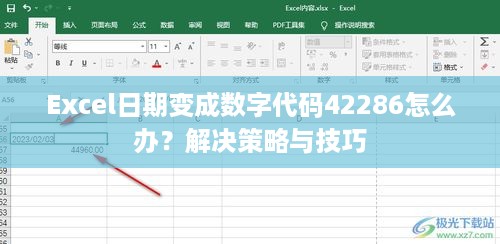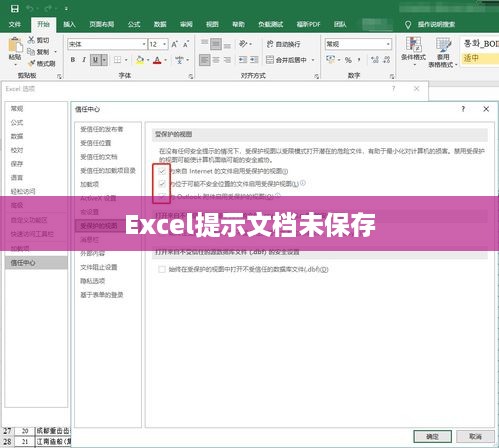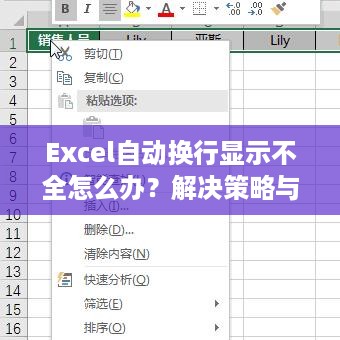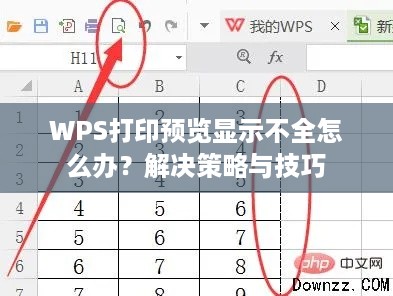WPS表格打印时内容只显示一半的问题可能是由于页面设置不当或打印区域设置错误导致的,解决此问题,可以尝试以下策略与技巧:检查页面设置,确保页边距和纸张大小设置正确;调整打印区域设置,确保整个表格内容在打印区域内;还可以尝试调整表格的缩放比例,以适应打印页面,如果问题仍未解决,建议检查打印机驱动程序是否最新,或尝试重新打开表格文件后进行打印。
在日常办公中,WPS表格作为一款功能强大的电子表格软件,广泛应用于数据处理、报表制作等领域,在打印WPS表格时,有时会遇到内容只显示一半的问题,这可能是由于页面设置、打印机设置或表格格式设置不当所致,本文将为您详细解析这一问题的成因,并提供相应的解决策略与技巧。
- 页面设置不当:页面大小、页边距、纸张方向等设置不合适,可能导致打印时内容无法完整显示。
- 打印机设置问题:打印机的分辨率、纸张类型等设置可能与WPS表格的打印要求不匹配,从而导致打印内容显示不全。
- 表格格式问题:如果表格格式设置不当,例如合并单元格、调整行高列宽等操作不当,可能导致部分内容在打印时无法显现。
针对以上问题,我们可以采取以下解决策略与技巧:
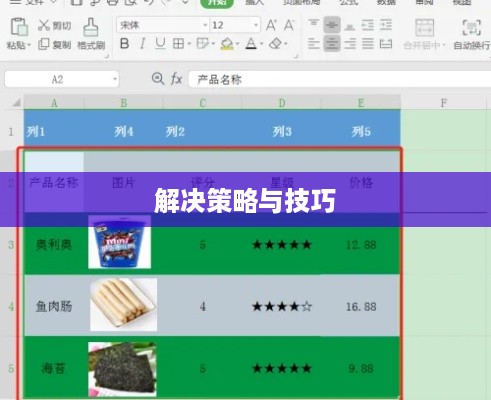
调整页面设置
- 确保页面大小与打印机支持的纸张大小相匹配,可以通过“页面布局”选项卡下的“纸张大小”功能进行调整。
- 适当调整页边距,以确保更多内容能够在打印区域内显现。
- 根据表格内容的需求,选择横向或纵向打印。
检查打印机设置
- 确认打印机驱动程序是否安装正确,并更新至最新版本。
- 检查打印机分辨率,确保其能够满足打印WPS表格的要求。
- 确认打印机墨盒充足,以免影响打印质量。
- 根据WPS表格的打印要求,选择合适的纸张类型。
调整表格格式
- 检查并调整行高和列宽,确保它们足够容纳单元格内容。
- 对于过长的文本内容,启用自动换行功能,以确保内容在单元格内完整显示。
- 尽量避免过度合并单元格,以免影响内容的打印效果。
- 使用“打印预览”功能,检查表格在打印时的显示效果,并根据需要进行调整。
除此之外,还需要注意以下几点:
- 确保WPS表格软件版本与打印机驱动程序兼容。
- 在打印前进行打印预览,检查打印效果是否满意。
- 如果以上方法均无法解决问题,可以尝试将WPS表格另存为PDF格式,然后再进行打印,以排除打印机驱动程序的问题。
遇到WPS表格打印时内容只显示一半的问题时,不要慌张,首先分析问题的成因,然后针对性地采取解决策略与技巧,通过调整页面设置、检查打印机设置以及调整表格格式,通常可以解决这个问题,如果仍然无法解决,可以考虑将WPS表格转换为PDF格式进行打印,希望本文的介绍能够帮助您顺利解决WPS表格打印时的困扰,通过积累实践经验和学习新的技巧与方法,您将能够更好地应对办公中的挑战。